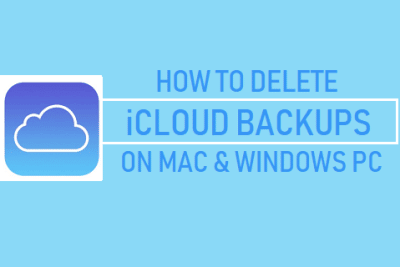- Instalación desde Microsoft Store y configuración con verificación en dos pasos para un arranque seguro.
- Sincronización de Drive, Fotos, marcadores, contraseñas, contactos y calendarios con integración en Windows.
- Consejos prácticos para acelerar Fotos y desatascar la sincronización de iCloud Drive.
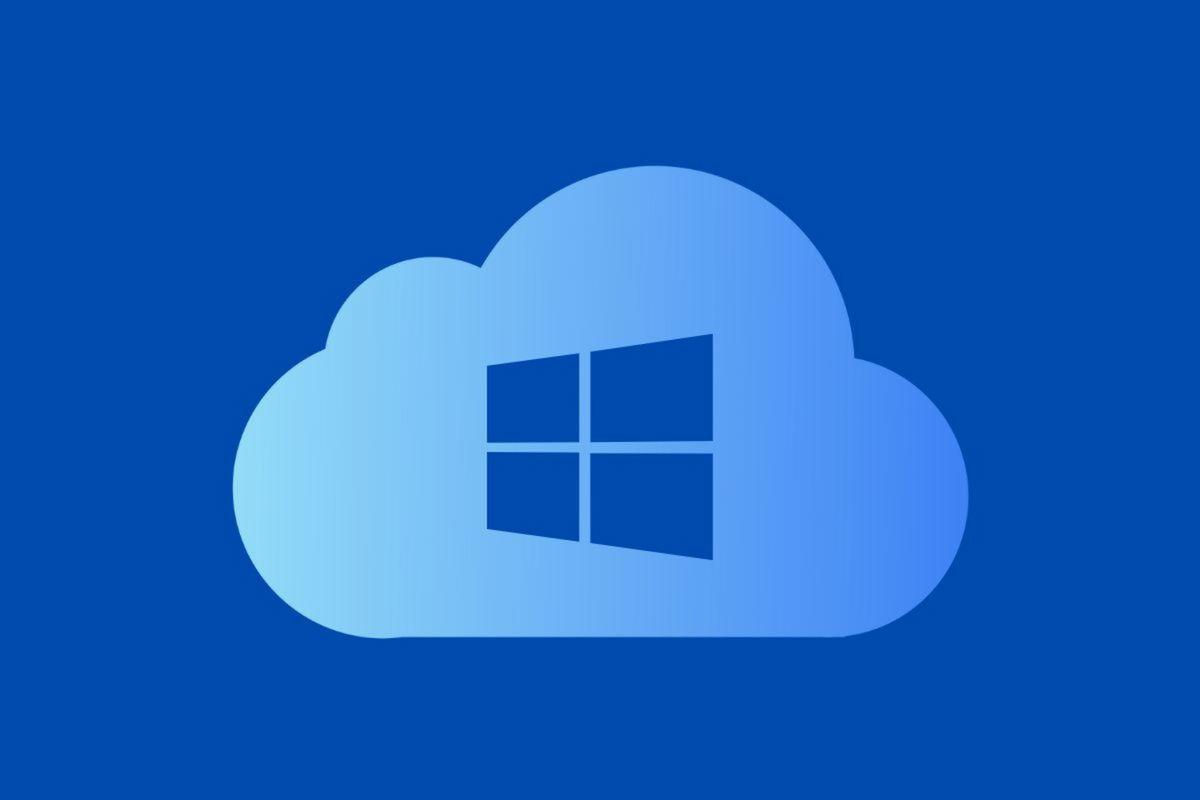
Si usas un PC con Windows 11 y tienes un iPhone o iPad, seguramente te estés preguntando cómo integrar ambos mundos sin dolores de cabeza. La buena noticia es que iCloud para Windows permite sincronizar archivos, fotos, contraseñas, marcadores, contactos y calendarios, acercando bastante la experiencia a lo que tendrías en un Mac.
En esta guía encontrarás, sin rodeos, todo lo que necesitas saber para ponerlo en marcha: desde la descarga e instalación hasta la configuración fina de cada apartado. También verás trucos, limitaciones reales y soluciones prácticas cuando algo se atasca (que, siendo sinceros, con iCloud en Windows puede ocurrir).
Qué es iCloud para Windows y qué ofrece
iCloud para Windows es el puente oficial de Apple para llevar tus datos a tu PC. Desde un único panel puedes activar iCloud Drive, Fotos, Contactos, Calendarios, Marcadores y Contraseñas, con integración directa en el Explorador de archivos y extensiones para tu navegador.
La idea es sencilla: sincronizar en segundo plano tu contenido del ecosistema Apple con tu ordenador, manteniendo a mano documentos, imágenes y más, y evitando depender solo de iCloud.com.
Descargar e instalar iCloud en Windows 11
El camino más cómodo y recomendado es la Microsoft Store. Abre la Store, busca “iCloud”, entra en la ficha y pulsa Instalar. Cuando termine el proceso, la aplicación aparecerá en el menú Inicio lista para arrancar.
También puedes llegar a la misma ficha iniciando desde la web de soporte de Apple. Apple redirige a la Store con su enlace oficial, por lo que el origen sigue siendo la tienda de Microsoft, con todas las garantías de seguridad y actualizaciones automáticas.
Existen páginas de terceros que ofrecen descargas de iCloud, pero conviene ser prudente. Siempre que puedas, quédate con la Store para evitar instaladores desactualizados o modificados que puedan generar problemas.
Ten en cuenta un detalle sobre la compatibilidad: la vía de la Store es clave; en equipos muy antiguos (Windows 7/8) es fácil quedarse limitado al acceso por navegador, sin aplicación oficial plenamente funcional.
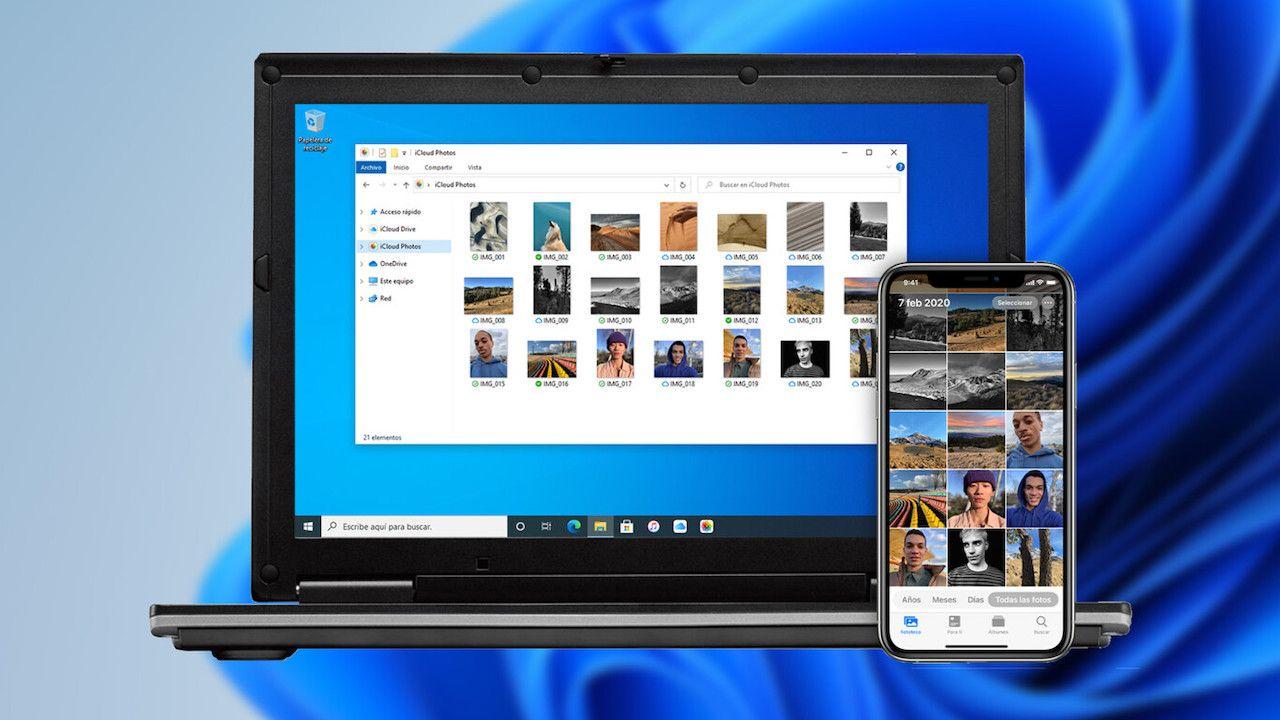
Configurar iCloud por primera vez
Al abrir iCloud por primera vez te pedirá iniciar sesión con tu ID de Apple y contraseña. Acto seguido, recibirás un aviso en tu iPhone o dispositivo de confianza con un código de verificación que deberás introducir en el PC.
Durante el asistente podrás elegir qué sincronizar ya y qué dejar para más tarde. En cada apartado verás opciones como “Sincronizar ” o “Ahora no”, y en algunos casos ajustes avanzados o instalación de extensiones.
La herramienta también solicitará permiso para compartir diagnósticos de iCloud. Es opcional, así que puedes activar o no el envío de analíticas antes de finalizar la configuración.
Tras completar el asistente, el icono de iCloud se quedará en la bandeja del sistema. Con doble clic accedes al panel principal para activar o desactivar funciones, revisar el almacenamiento y abrir ajustes cuando lo necesites.
iCloud Drive en Windows 11
¿Qué implica esto? Que puedes ver toda tu estructura de carpetas y elegir qué se descarga realmente. Si quieres tener algo siempre local, haz clic derecho y usa “Mantener siempre en este dispositivo”, tanto en carpetas como en archivos individuales.
Desde el Explorador, iCloud Drive permite además compartir rápidamente. La opción de compartir desde Windows funciona bien y te ahorra saltar a la web cuando solo quieres enviar un enlace.
En rendimiento, el servicio cumple, aunque con matices. Puede quedarse atascado puntualmente; si notas que no sincroniza, cerrar el proceso desde el Administrador de tareas y volver a abrir la app suele devolverlo a la vida sin perder cambios.
En el panel de iCloud podrás escoger la ubicación de la carpeta si prefieres moverla a otra unidad. Esto viene genial si tu SSD principal va justo de espacio y quieres descargar archivos grandes de iCloud en un disco secundario.
Fotos de iCloud en Windows 11
Si guardas tu fototeca en iCloud, la app de Windows te deja traerla al PC y ver tus fotos de iPhone en la app Fotos de Windows. Lo mejor es su integración con la app Fotos de Windows, que hace muy cómoda la visualización sin depender de navegadores.
El gran “pero” es la velocidad con bibliotecas grandes. Con muchos miles de fotos, la descarga puede eternizarse incluso usando “Mantener siempre en este dispositivo”, y el progreso no siempre es claro.
Un truco útil cuando se atasca la descarga es copiar el contenido de la carpeta de iCloud Fotos a otra ubicación para forzar movimiento. Al mover esos elementos, el sistema “reacciona” y, en muchos casos, termina descargando con más brío todo lo pendiente.
Hay otra limitación a tener en cuenta: la sincronización no siempre se comporta de forma totalmente bidireccional. Borrar una foto en el PC puede no reflejarse en la fototeca de iCloud y las ediciones hechas en Windows no siempre se suben fielmente.
Por todo ello, usar el PC como visor y para respaldo a discos externos es ahora mismo un uso sensato. Para organizar fotos por álbumes y editar a fondo, el iPhone/iPad siguen ofreciendo la experiencia más sólida, y la web de iCloud ha mejorado bastante para consultas rápidas.
Contactos y calendarios: Outlook y alternativas
La sincronización oficial de contactos y calendarios se realiza con Microsoft Outlook clásico. Actívala desde el panel de iCloud y, tras aplicar los cambios, abre Outlook para que aparezcan tus libretas y agendas conectadas a iCloud.
Si no usas Outlook, hay opciones válidas. Thunderbird con la extensión TBSync unifica correo, contactos y calendarios, y funciona muy bien para centralizarlo todo.
Las apps nativas de Windows también entran en la ecuación. Correo y Calendario (y el nuevo Outlook para Windows) pueden configurarse con iCloud, con la salvedad de que no todo funciona con dominios personalizados.
En todos estos casos recuerda un detalle clave de seguridad: para clientes de terceros necesitarás crear una contraseña específica de app desde la página de tu Apple ID.
Marcadores y contraseñas
Si usas Safari en tus dispositivos Apple, puedes traer tus favoritos al PC. iCloud sincroniza marcadores con Chrome, Edge y Firefox mediante una extensión que te ofrecerá durante la configuración o que puedes instalar manualmente.
En el ámbito de contraseñas, hay dos piezas. La primera es la app Contraseñas de Windows, que se instala con iCloud. Sirve para ver las contraseñas guardadas, procurar cambios y gestionar el llavero con un diseño muy cuidado y acorde con Windows 11.
La segunda es la extensión de autocompletado para navegadores. Oficialmente es compatible con Edge y Chrome, sincronizando y rellenando credenciales desde tu llavero de iCloud en el PC.
Ahora bien, algunos usuarios comentan que es posible usarla en otros navegadores basados en Chromium (como Brave) e incluso en Firefox con ciertos ajustes. No es soporte oficial, así que tu experiencia puede variar, pero conviene saber que hay margen si quieres explorar alternativas.
Aplicaciones de Apple disponibles en Windows
Más allá de iCloud, Apple ha publicado apps nativas en la Microsoft Store que mejoran mucho la experiencia. Apple Music permite acceder a tu música y subir canciones a iTunes Match directamente desde Windows.
También tienes Apple TV para tu contenido audiovisual, además de dos clásicos útiles en determinados escenarios: Dispositivos Apple (para sincronizar iPhone/iPad por cable) e iTunes, que sigue ahí “por si acaso”.
Cuando iCloud no cubre algo concreto, la web oficial es un buen salvavidas. Mail y Calendario en iCloud.com han mejorado, sincronizan en tiempo real y hasta envían notificaciones en el navegador compatible.
La suite ofimática de Apple (Pages, Numbers y Keynote) funciona bien en la web, aunque abre archivos con algo de calma. Si te encaja su filosofía, en Windows puedes trabajar con sus versiones web sin instalar nada.
Como curiosidad, Apple Maps está accesible en el navegador en beta. Faltan funciones (por ejemplo, iniciar sesión para ver marcadores), pero ya se puede usar Look Around y la evolución es constante.
Enlace móvil con iPhone en Windows 11
Windows 11 incluye una función nativa que se entiende con iPhone: Enlace móvil (Phone Link). Su cometido no es sincronizar archivos, sino acercar la experiencia del teléfono al PC para tareas cotidianas.
Con Enlace móvil puedes ver notificaciones desde el teléfono en Windows, responder mensajes de iMessage y gestionar llamadas desde el equipo. No soporta WhatsApp en iPhone, pero para lo básico del teléfono va de maravilla si pasas muchas horas frente al ordenador.
Precios de iCloud+: cuánto cuesta ampliar espacio
Si te quedas corto con los 5 GB gratuitos, puedes ampliar el almacenamiento con iCloud+. Los planes habituales son: 50 GB por 0,99 €, 200 GB por 2,99 €, 2 TB por 9,99 €, 6 TB por 29,99 € y 12 TB por 59,99 €.
Comparan bastante con lo que ves en otros servicios en la nube. Si ya usas iPhone, iPad o Mac, pagar iCloud+ suele tener sentido para hacer copias de seguridad compatibles con iOS y sincronizar sin preocupaciones también en tu PC con Windows.
Consejos prácticos y resolución de problemas
La integración de iCloud en Windows se apoya en las mismas API de Archivos bajo demanda que OneDrive. Eso permite configurar con precisión qué se queda en la nube y qué baja al disco, sin romper tu flujo de trabajo.
Cuando quieras trabajar offline, recuerda usar “Mantener siempre en este dispositivo”. Puedes aplicarlo a carpetas enteras (por ejemplo, tu directorio de proyectos) o solo a lo que vayas a abrir en un viaje.
Si iCloud Drive deja de responder, cierra la app y “mata” el proceso en el Administrador de tareas. Volver a abrirla suele destrabar la sincronización y evita medidas más drásticas como reinstalar.
Con Fotos, si la descarga va a paso de tortuga con bibliotecas muy grandes, prueba a mover o copiar grupos de imágenes a otra carpeta local. Ese “empujón” a menudo activa la cola y acelera la bajada de elementos pendientes sin romper nada.
Por último, si configuras iCloud en clientes de terceros (correo, calendarios, contactos), crea la contraseña específica de app desde tu Apple ID. Es un requisito de seguridad y evitarás errores de autenticación que confunden más de la cuenta.
Activar iCloud en iPhone, iPad y Mac para que todo encaje
Asegúrate de que iCloud está activo en tus dispositivos Apple, o el PC sincronizará poco. En iPhone o iPad, entra en Ajustes > tu nombre > iCloud y activa lo que te interese (Fotos, iCloud Drive, Contactos, etc.).
En el Mac, ve a Ajustes del Sistema > ID de Apple > iCloud y marca las casillas de las funciones que quieras. Si más adelante quieres desactivarlas, basta con desmarcar y confirmar, sin dramas.
Con todo encendido donde toca, Windows y tus dispositivos Apple hablarán el mismo idioma. Ahí es cuando iCloud despliega su valor: menos cables, menos copias manuales y tu información a mano en cualquier pantalla.
iCloud en Windows 11 ha mejorado mucho y, pese a sus rarezas puntuales, hoy es perfectamente utilizable para trabajo y ocio. Instálalo desde la Microsoft Store, configura solo lo que de verdad uses y apóyate en la web o en apps de Apple para completar la experiencia; con ese enfoque, tendrás fotos, archivos, contraseñas, marcadores y calendarios sincronizados, y un PC que convive de maravilla con tu iPhone.
Redactor apasionado del mundo de los bytes y la tecnología en general. Me encanta compartir mis conocimientos a través de la escritura, y eso es lo que haré en este blog, mostrarte todo lo más interesante sobre gadgets, software, hardware, tendencias tecnológicas, y más. Mi objetivo es ayudarte a navegar por el mundo digital de forma sencilla y entretenida.